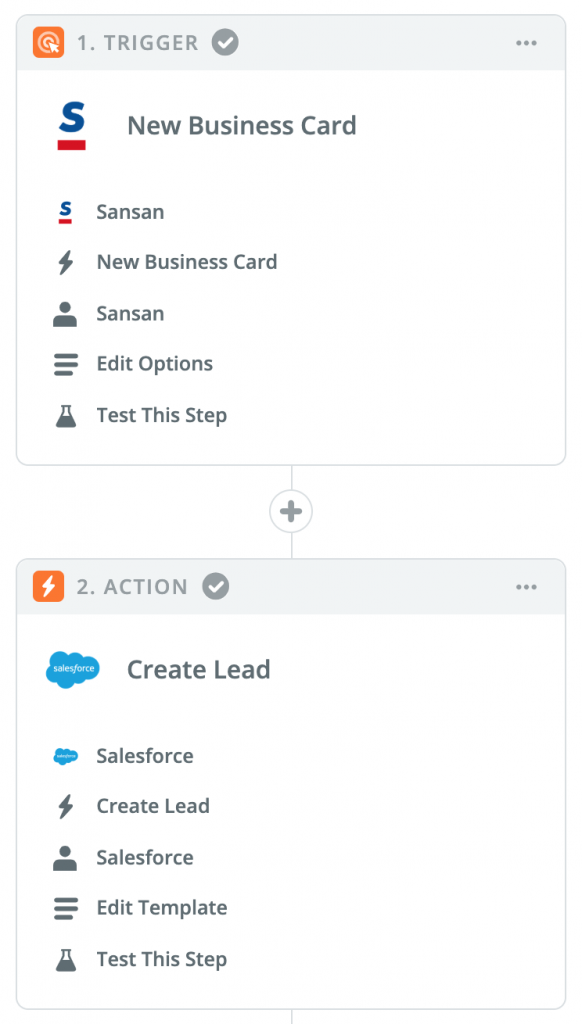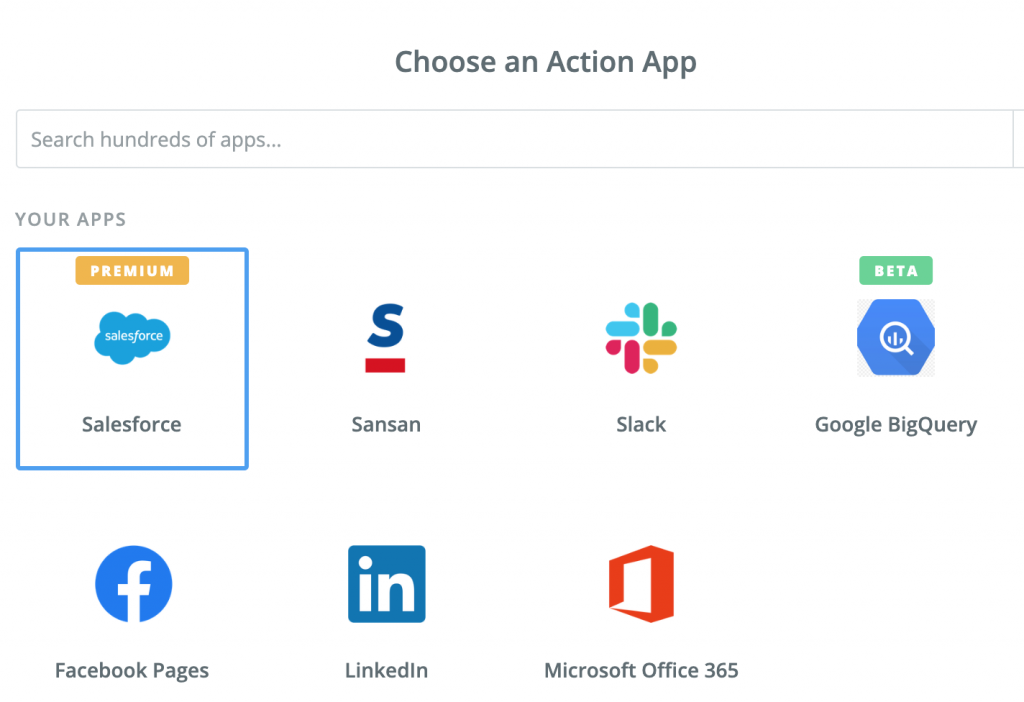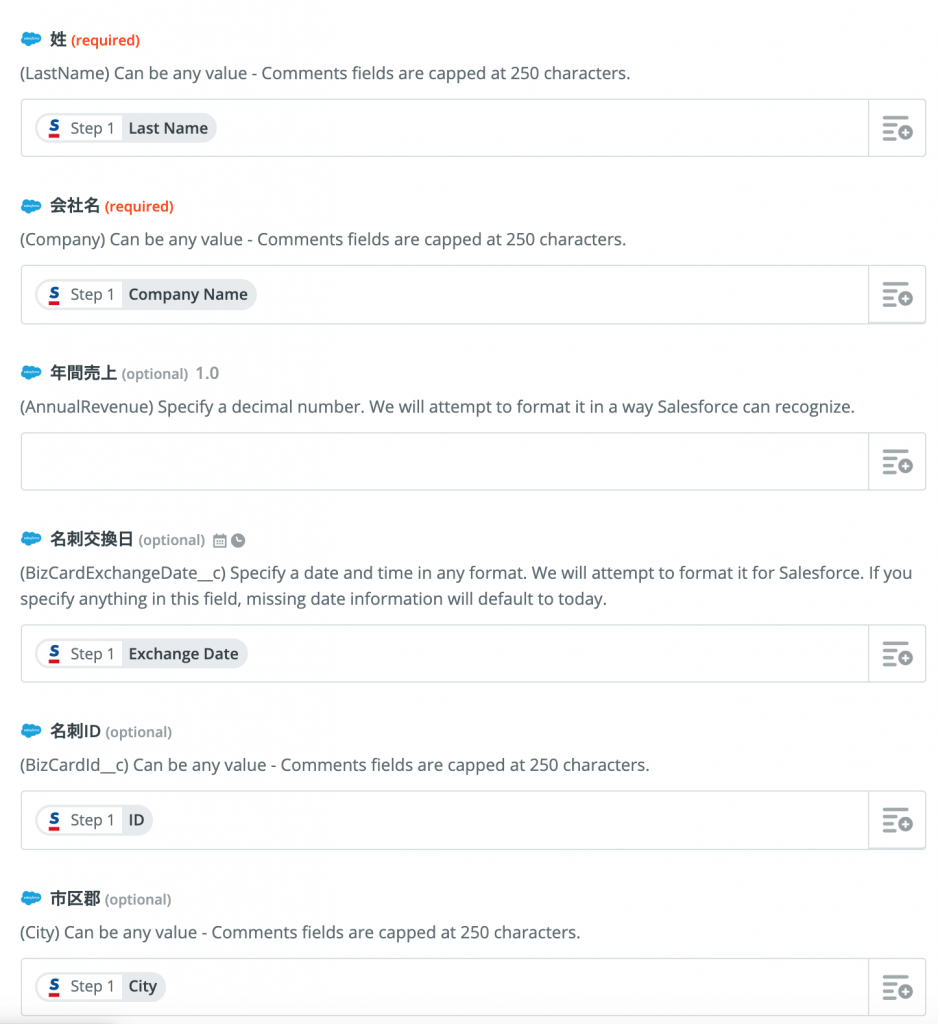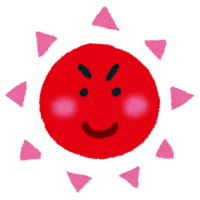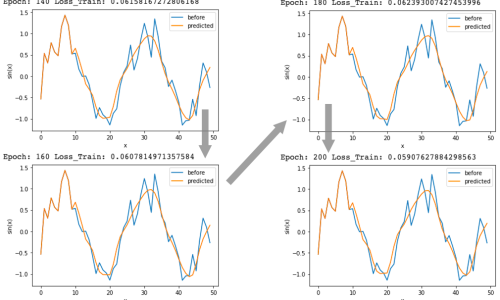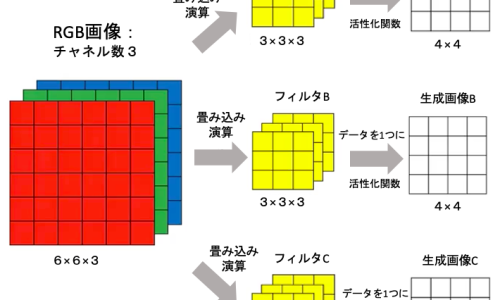Sansanは名刺をスキャンしたら名刺の内容を(それなりの精度で)デジタルデータに直してくれるサービスです。
読めない漢字「●」とかにしないで欲しいマジで。あと真っ黒でスキャンしても見えない名刺や変な形の名刺もきつい…
ということで、Sansanに名刺を取り込んでSansan上でメール配信とかする用途もありますが、
やはり顧客のコンタクト情報はSalesforceに取り込みたいよねということで簡単な方法をシェアします。
ここでもZapierを使います。
Zapierではお金を払うと「Premium」と書かれている連携が使えるようになって、SalesforceやBigQueryといった
より高度なシステムを使ったZapが作れるようになります。値段は大したことないです。
以下にZapierの設定手順を紹介します。
Zapのステップは以下のようになります。
【1】トリガーにSansanを設定する
これはこちら(Sansanで名刺を取り込んだらSlackで社内共有する)の記事と全く同じ手順なのでそちらをご参照ください。。
【2-1】アクションの設定をする。APPでSalesforceを選ぶ
「Salesforce」で検索すれば出てきます!
【2-2】SFDC側で取れるアクションは結構あります
SFDC側で取れるアクションは結構あります。ここでは「Create Lead(新しくリードを作成する)」を選びます。
他にもキャンペーンに追加とか取引先責任者とかカスタムオブジェクトは他のZapで使えそうですね。
ただ、「Search」の方はこれやったから何なのか意味不明なので分かる方いたら教えてほしいです。。
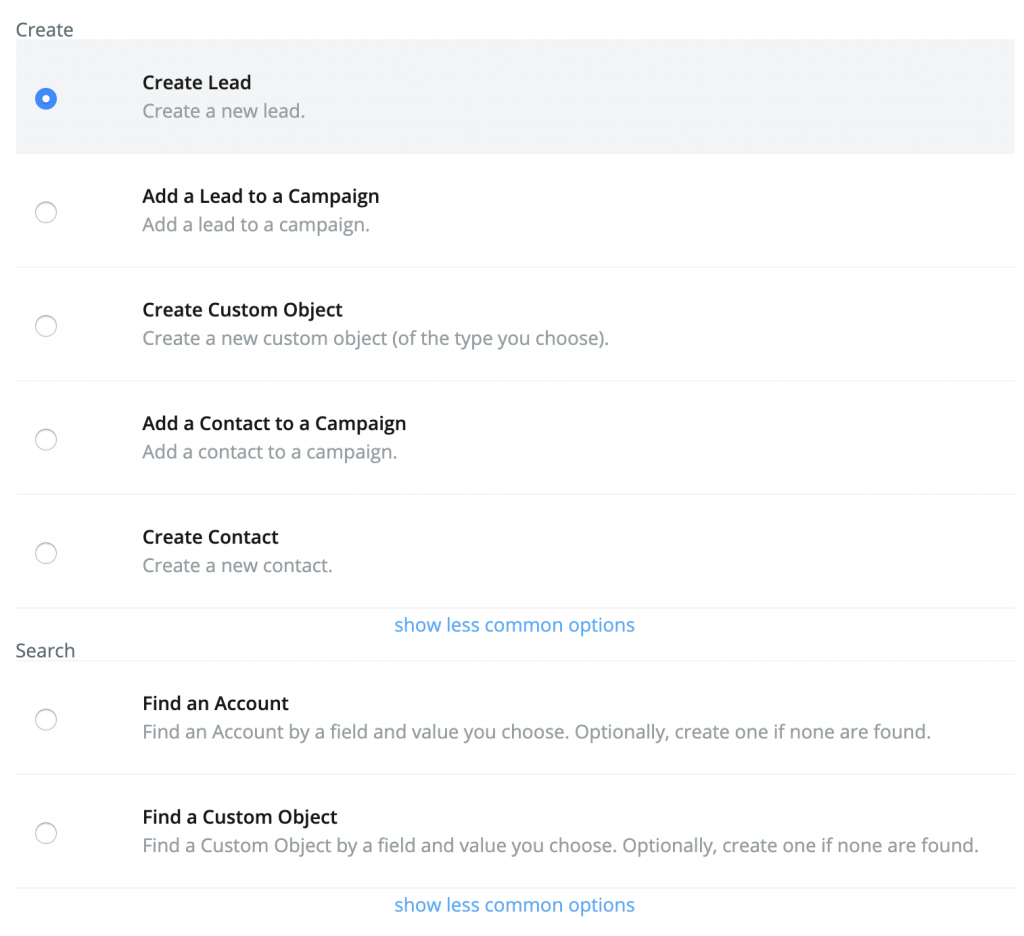
この後SFDCの接続がありますが、ポップアップで自分のID/PW入れて許可するだけです。飛ばします。
【2-3】SFDCとSansanの項目をマッピングする
Salesforceのリード項目が自動的にリストアップされるので、それぞれSansanの項目で合致している項目を選択します。
ほとんどパッと見て分かるマッピングになると思います。
これでマッピング終了です。
次のステップでテストがあるので初めて設定するときにはテストを実施して、Salesforce側にリードが出来ているかを見てみましょう。
テストが成功していたらZapをOnにするだけです。
こういう方法であれば、エンジニアでなくてもSansanとSalesforceのAPI連携を実現できます。
まだまだ序の口ですがどんどん当社のしていることをシェアしていきます。